あなたも、「未読メールが溜まりすぎて管理が大変…」と感じたことはありませんか?実は、そんな悩みを解決する方法がGmailにはあります。「自動で既読にする設定」や、効率的に未読メールを整理するテクニックを知ることで、毎日のメール管理が圧倒的に楽になります。
この記事では、Gmailを使った「自動既読」に関する最新のテクニックや便利な設定方法を初心者にもわかりやすく解説します。驚くほど簡単にできる方法を知って、あなたもストレスフリーなメール管理を実現しましょう!
Gmailで自動で既読にするメリットとは?
Gmailの「自動既読」機能は、単に手動で既読にする手間を省くだけでなく、メールの整理が格段に効率的になります。自動で既読にすることで以下のようなメリットがあります
- 時間の節約毎日の膨大な数の未読メールを素早く整理できる。
- 業務効率アップ重要なメールに集中しやすくなるため、作業のスピードが向上。
- 不要なメールの見逃し防止手動で未読を管理する必要がなく、重要なメールを見逃さない。
これらのメリットにより、メールを整理する作業自体が短時間で完了し、余計なストレスを避けることができます。
Gmailの自動既読設定方法簡単なステップで実現!
Gmailでは、自動的に既読にする設定をいくつかの方法で行うことができます。ここでは、最も効果的な方法を3つご紹介します。
Gmailフィルターを使って自動既読に設定
特定の条件に一致するメールを自動的に既読にしたい場合は、Gmailの「フィルター」機能を使うと便利です。この方法は、例えば「特定の送信者」や「件名に特定のキーワードが含まれている」などの条件で自動既読を設定できます。
- Gmailの設定画面にアクセス。
- 「フィルタとブロック中のアドレス」タブを選択。
- 「新しいフィルタを作成」をクリックし、条件を設定(例特定の送信者やキーワード)。
- 「この検索条件でフィルタを作成」をクリック。
- 「このフィルタを適用する」で「既読にする」を選択。
これで、設定した条件に合致するメールは自動で既読に処理されるようになります。
Gmailアプリの「スワイプ設定」で既読化を簡単に
スマホアプリを使っている場合、Gmailのスワイプ操作をカスタマイズすることで、より効率的にメールを既読にできます。特に、移動中や外出先での作業に便利です。
- Gmailアプリを開き、設定アイコンをタップ。
- 「スワイプアクション」を選択。
- 「右スワイプ」または「左スワイプ」のアクションを「既読」に設定。
これで、スワイプだけで簡単に既読にできるようになります。数秒で未読を片付けることができ、時間を大幅に節約できます。
パソコン版で「is:unread」検索を活用した一括既読化
大量の未読メールを一気に整理したい場合、パソコン版Gmailでは「is\:unread」という検索コマンドを使うことで、未読メールを一覧表示し、一括で既読にできます。
- Gmailの検索バーに「is:unread」と入力し、未読メールを検索。
- 「すべて選択」をクリックし、すべての未読メールを選択。
- 上部の「既読にする」ボタンをクリック。
この方法を使うと、100件以上の未読メールも一度に整理できるので、非常に効率的です。
Gmailで「自動既読」にならない場合の原因と対策
Gmailで自動既読設定をしても、うまく機能しない場合があります。その場合の原因と対策を確認しておきましょう。
同期エラー
端末間で同期がうまくいっていない場合、設定した内容が反映されないことがあります。この場合、アプリを再起動したり、再ログインを試みると解決することがあります。
スワイプ設定のミス
「スワイプ操作で既読にする」設定がうまく反映されていない場合、アプリの設定画面で確認しましょう。特に、複数のアプリ間でメールを管理している場合、設定がうまく同期されないことがあります。
フィルター設定ミス
フィルターを設定する際に誤った条件を指定していると、期待通りに自動既読化されません。フィルター設定を再確認し、必要に応じて修正しましょう。
Gmail自動既読設定に関する疑問解決
Q: 「自動既読」機能を使うと重要なメールが見逃すことはありませんか?
A: 自動で既読にする設定を行う際は、フィルター設定をしっかり行い、「重要なメール」や「特定の送信者」のものだけを対象にすることが大切です。また、「スター」機能や「ラベル」機能を併用して、重要なメールを見逃すことを防げます。
Q: スマホで「一括既読」ができない場合、どうすればいいですか?
A: スマホでは表示される未読メールの件数に限りがあるため、一度にすべてを選択して既読にするのが難しい場合があります。そんな時は、PC版のGmailを使って一括処理する方法をおすすめします。
今すぐパソコンやスマホの悩みを解決したい!どうしたらいい?
いま、あなたを悩ませているITの問題を解決します!
「エラーメッセージ、フリーズ、接続不良…もうイライラしない!」
あなたはこんな経験はありませんか?
✅ GmailやWordの使い方がわからない💦
✅ 仕事の締め切り直前にパソコンがフリーズ💦
✅ 家族との大切な写真が突然見られなくなった💦
✅ オンライン会議に参加できずに焦った💦
✅ スマホの重くて重要な連絡ができなかった💦
平均的な人は、こうしたパソコンやスマホ関連の問題で年間73時間(約9日分の働く時間!)を無駄にしています。あなたの大切な時間が今この悩んでいる瞬間も失われています。
LINEでメッセージを送れば即時解決!
すでに多くの方が私の公式LINEからお悩みを解決しています。
最新のAIを使った自動応答機能を活用していますので、24時間いつでも即返信いたします。
誰でも無料で使えますので、安心して使えます。
問題は先のばしにするほど深刻化します。
小さなエラーがデータ消失や重大なシステム障害につながることも。解決できずに大切な機会を逃すリスクは、あなたが思う以上に高いのです。
あなたが今困っていて、すぐにでも解決したいのであれば下のボタンをクリックして、LINEからあなたのお困りごとを送って下さい。
ぜひ、あなたの悩みを私に解決させてください。
まとめ
Gmailでの「自動既読」設定を上手に活用することで、未読メールを効率的に整理し、メール管理が大幅に楽になります。自動化設定を使いこなせば、時間の節約や業務の効率化が実現でき、余計なストレスから解放されます。ぜひ、紹介した方法を実践し、あなたにとって最適な方法でメール整理を行いましょう!


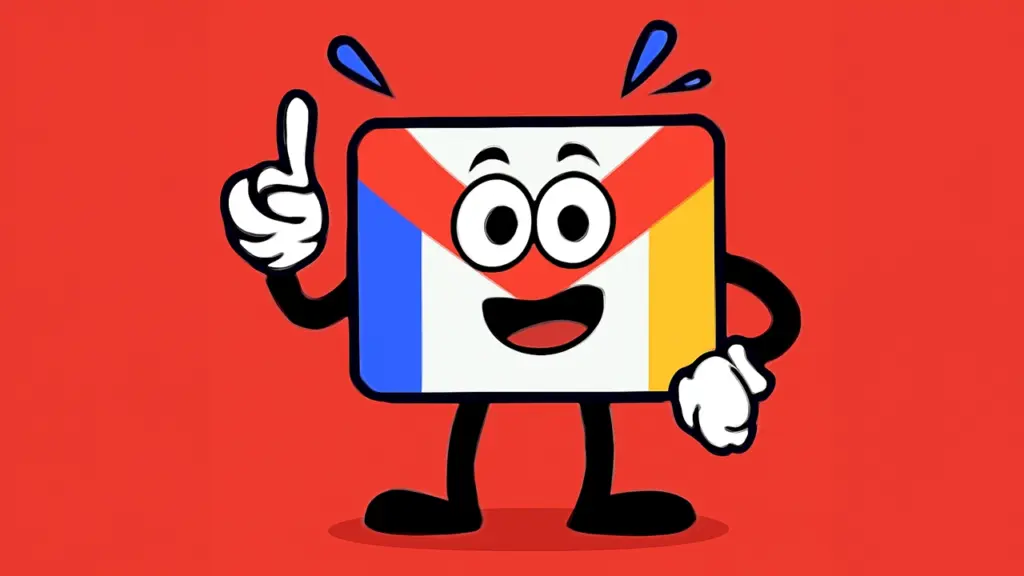



コメント